第7章 Excel综合应用1—成绩表统计与分析
- 格式:ppt
- 大小:1.78 MB
- 文档页数:35
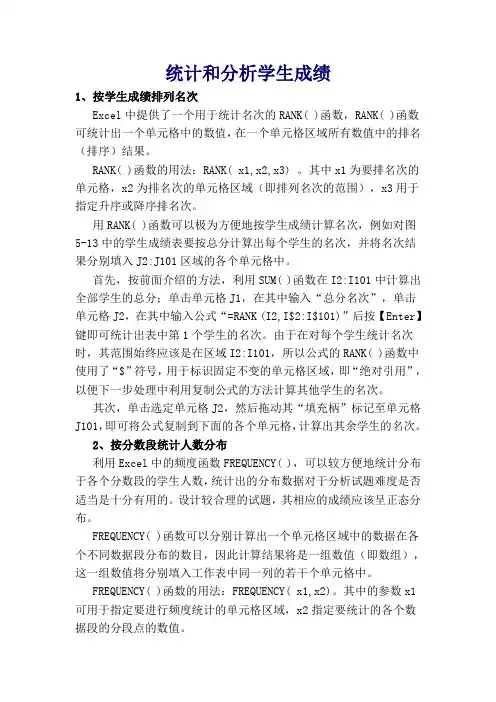
统计和分析学生成绩1、按学生成绩排列名次Excel中提供了一个用于统计名次的RANK( )函数,RANK( )函数可统计出一个单元格中的数值,在一个单元格区域所有数值中的排名(排序)结果。
RANK( )函数的用法:RANK( x1,x2,x3) 。
其中x1为要排名次的单元格,x2为排名次的单元格区域(即排列名次的范围),x3用于指定升序或降序排名次。
用RANK( )函数可以极为方便地按学生成绩计算名次,例如对图5-13中的学生成绩表要按总分计算出每个学生的名次,并将名次结果分别填入J2:J101区域的各个单元格中。
首先,按前面介绍的方法,利用SUM( )函数在I2:I101中计算出全部学生的总分;单击单元格J1,在其中输入“总分名次”,单击单元格J2,在其中输入公式“=RANK (I2,I$2:I$101)”后按【Enter】键即可统计出表中第1个学生的名次。
由于在对每个学生统计名次时,其范围始终应该是在区域I2:I101,所以公式的RANK( )函数中使用了“$”符号,用于标识固定不变的单元格区域,即“绝对引用”,以便下一步处理中利用复制公式的方法计算其他学生的名次。
其次,单击选定单元格J2,然后拖动其“填充柄”标记至单元格J101,即可将公式复制到下面的各个单元格,计算出其余学生的名次。
2、按分数段统计人数分布利用Excel中的频度函数FREQUENCY( ),可以较方便地统计分布于各个分数段的学生人数,统计出的分布数据对于分析试题难度是否适当是十分有用的。
设计较合理的试题,其相应的成绩应该呈正态分布。
FREQUENCY( )函数可以分别计算出一个单元格区域中的数据在各个不同数据段分布的数目,因此计算结果将是一组数值(即数组),这一组数值将分别填入工作表中同一列的若干个单元格中。
FREQUENCY( )函数的用法:FREQUENCY( x1,x2)。
其中的参数x1可用于指定要进行频度统计的单元格区域,x2指定要统计的各个数据段的分段点的数值。
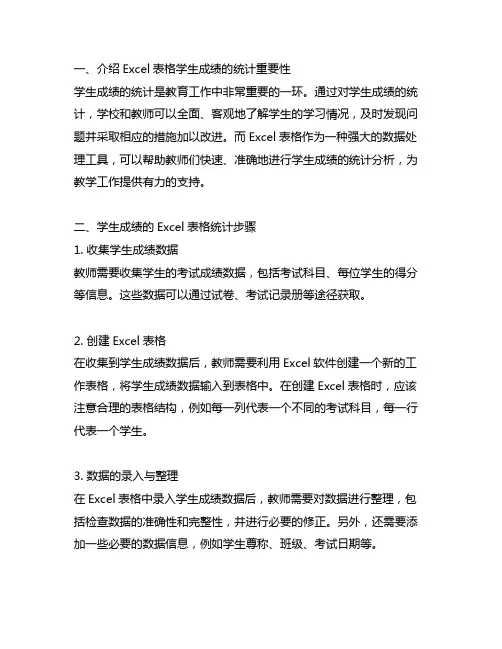
一、介绍Excel表格学生成绩的统计重要性学生成绩的统计是教育工作中非常重要的一环。
通过对学生成绩的统计,学校和教师可以全面、客观地了解学生的学习情况,及时发现问题并采取相应的措施加以改进。
而Excel表格作为一种强大的数据处理工具,可以帮助教师们快速、准确地进行学生成绩的统计分析,为教学工作提供有力的支持。
二、学生成绩的Excel表格统计步骤1. 收集学生成绩数据教师需要收集学生的考试成绩数据,包括考试科目、每位学生的得分等信息。
这些数据可以通过试卷、考试记录册等途径获取。
2. 创建Excel表格在收集到学生成绩数据后,教师需要利用Excel软件创建一个新的工作表格,将学生成绩数据输入到表格中。
在创建Excel表格时,应该注意合理的表格结构,例如每一列代表一个不同的考试科目,每一行代表一个学生。
3. 数据的录入与整理在Excel表格中录入学生成绩数据后,教师需要对数据进行整理,包括检查数据的准确性和完整性,并进行必要的修正。
另外,还需要添加一些必要的数据信息,例如学生尊称、班级、考试日期等。
4. 进行统计分析完成学生成绩数据的整理后,Excel软件提供了丰富的统计分析功能,例如可以计算每个学生的总分、平均分,以及不同科目的平均分、最高分、最低分等。
通过这些统计分析,教师可以直观地了解学生的学习情况,找出学习中存在的问题和特点。
5. 制作数据可视化图表除了进行数值上的统计分析外,Excel还提供了丰富的图表工具,可以帮助教师将学生成绩数据呈现出直观的可视化图表,例如折线图、柱状图等。
利用图表工具,教师可以更加清晰直观地看到学生的学习成绩情况,并据此进行针对性的教学工作。
6. 结果输出根据统计分析和图表呈现的结果,教师可以输出相应的学生成绩报告,以便及时向学校管理部门和学生家长进行反馈。
这些学生成绩报告也是学生学习情况管理和教学评估的重要依据。
三、Excel表格学生成绩统计的优势1. 准确性通过Excel表格进行学生成绩统计,可以提高统计过程的准确性。

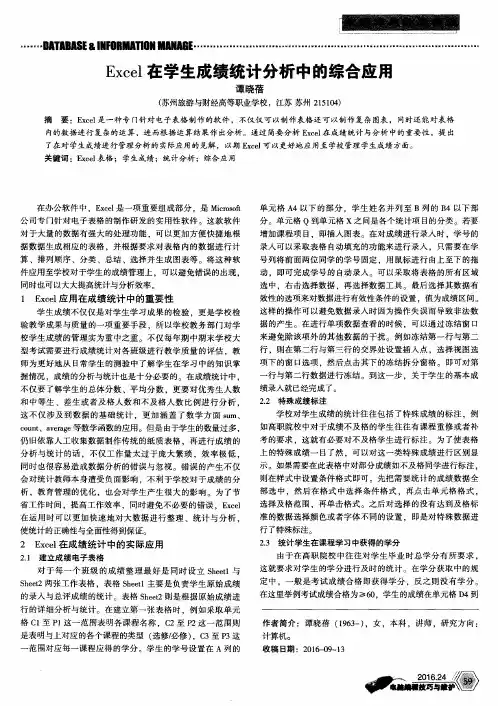
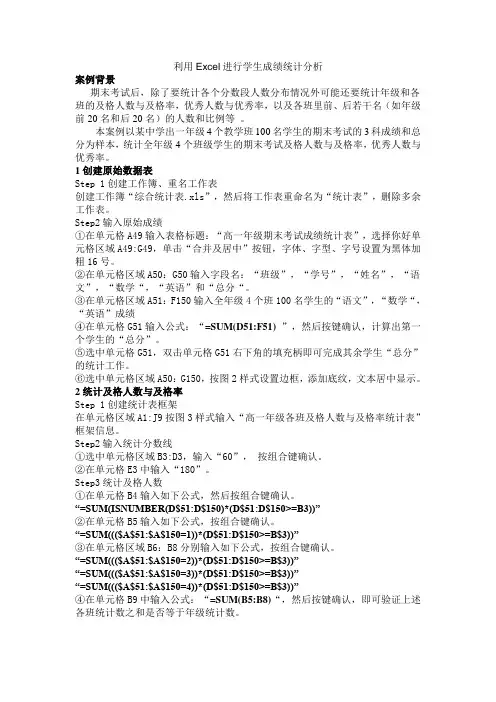
利用Excel进行学生成绩统计分析案例背景期末考试后,除了要统计各个分数段人数分布情况外可能还要统计年级和各班的及格人数与及格率,优秀人数与优秀率,以及各班里前、后若干名(如年级前20名和后20名)的人数和比例等。
本案例以某中学出一年级4个教学班100名学生的期末考试的3科成绩和总分为样本,统计全年级4个班级学生的期末考试及格人数与及格率,优秀人数与优秀率。
1创建原始数据表Step 1创建工作簿、重名工作表创建工作簿“综合统计表.xls”,然后将工作表重命名为“统计表”,删除多余工作表。
Step2输入原始成绩①在单元格A49输入表格标题:“高一年级期末考试成绩统计表”,选择你好单元格区域A49:G49,单击“合并及居中”按钮,字体、字型、字号设置为黑体加粗16号。
②在单元格区域A50:G50输入字段名:“班级”,“学号”,“姓名”,“语文”,“数学“,“英语”和“总分“。
③在单元格区域A51:F150输入全年级4个班100名学生的“语文”,“数学“,“英语”成绩④在单元格G51输入公式:“=SUM(D51:F51) ”,然后按键确认,计算出第一个学生的“总分”。
⑤选中单元格G51,双击单元格G51右下角的填充柄即可完成其余学生“总分”的统计工作。
⑥选中单元格区域A50:G150,按图2样式设置边框,添加底纹,文本居中显示。
2统计及格人数与及格率Step 1创建统计表框架在单元格区域A1:J9按图3样式输入“高一年级各班及格人数与及格率统计表”框架信息。
Step2输入统计分数线①选中单元格区域B3:D3,输入“60”,按组合键确认。
②在单元格E3中输入“180”。
Step3统计及格人数①在单元格B4输入如下公式,然后按组合键确认。
“=SUM(ISNUMBER(D$51:D$150)*(D$51:D$150>=B3))”②在单元格B5输入如下公式,按组合键确认。
“=SUM((($A$51:$A$150=1))*(D$51:D$150>=B$3))”③在单元格区域B6:B8分别输入如下公式,按组合键确认。
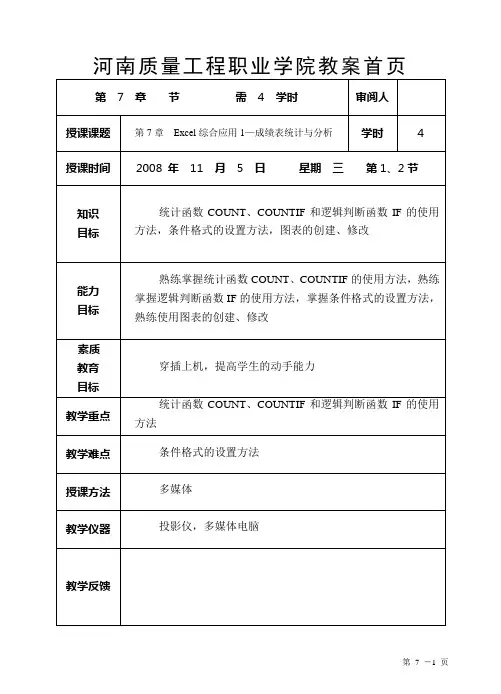
河南质量工程职业学院教案首页第7章Excel综合应用1—成绩表统计与分析7.1成绩表统计案例分析任务的提出班主任王老师要制作“成绩统计表”、“成绩等级表”及“成绩统计图。
解决方案7.2.1 用统计函数与公式制作“成绩统计表”跨工作表的单元格引用打开“第7章素材”文件夹下的“统计表(素材).xls”文件,选择“成绩统计表”工作表。
从“各科成绩表”中,将四门课程的“班级平均分”、“班级最高分”和“班级最低分”的数据引用到如右图所示的“成绩统计表”中的相应单元格中。
统计函数COUNTA及COUNT的使用将“各科成绩表”中各门课程的“应考人数”和“参考人数”的统计结果放置到“成绩统计表”中的相应单元格中。
在“插入函数”对话框中,选择“统计”,在“选择函数”列表框中,选择“COUNTA”函数,单击“确定”按钮。
打开“函数参数”对话框。
进行如下图所示的设置。
“COUNT”函数的设置类似(略)。
条件统计函数COUNTIF的功能COUNTIF函数的功能:统计指定区域内满足给定条件的单元格数目。
语法格式:COUNTIF(range,criteria)其中:Range 指定单元格区域,Criteria表示指定的条件表达式。
条件表达式的形式可以为数字、表达式或文本。
例如,条件可以表示为60、"60"、">=90" 或"缺考"等。
用COUNTIF函数,将“各科成绩表”中各门课程的缺考人数以及各分数段人数的统计结果放置到“成绩统计表”中的相应单元格。
在“函数参数”对话框中,进行如下图所示的设置:编辑栏中的函数为=COUNTIF(各科成绩表!D2:D38,"缺考")。
各分数段人数的统计条件对应函数90-100(人) =COUNTIF(各科成绩表!D2:D38,">=90"80-89(人) =COUNTIF(各科成绩表!D2:D38,">=80")- B970-79(人) =COUNTIF(各科成绩表!D2:D38,">=70")-B9-B1060-69(人) =COUNTIF(各科成绩表!D2:D38,">=60")-B9-B10-B1159以下(人) =COUNTIF(各科成绩表!D2:D38,"<60")在“成绩统计表”中,计算各门课程的及格率和优秀率。
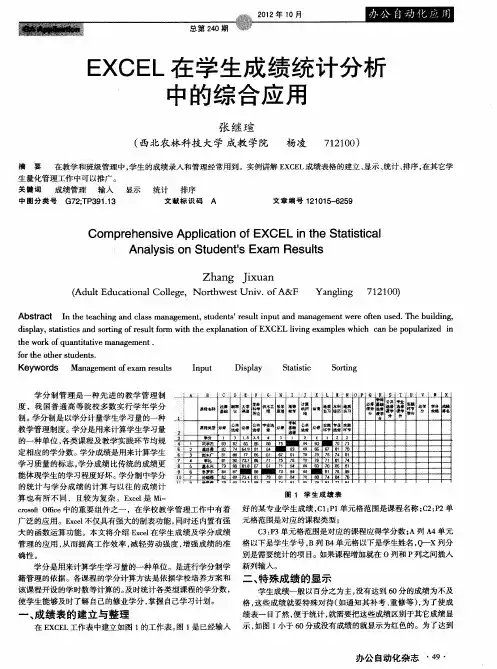
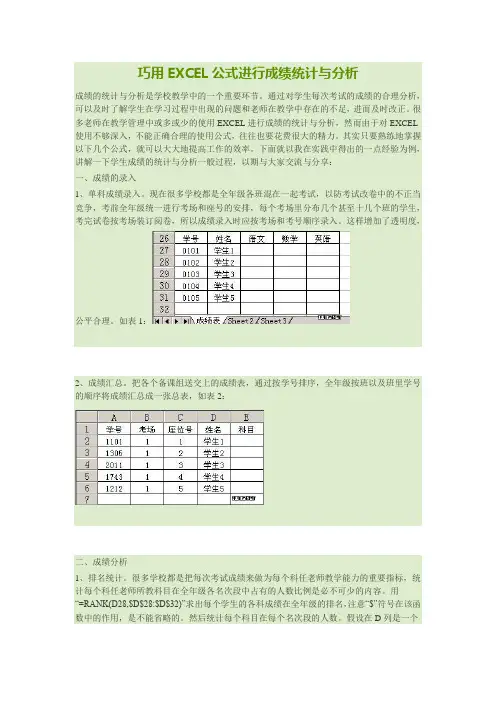
巧用EXCEL公式进行成绩统计与分析成绩的统计与分析是学校教学中的一个重要环节。
通过对学生每次考试的成绩的合理分析,可以及时了解学生在学习过程中出现的问题和老师在教学中存在的不足,进而及时改正。
很多老师在教学管理中或多或少的使用EXCEL进行成绩的统计与分析,然而由于对EXCEL 使用不够深入,不能正确合理的使用公式,往往也要花费很大的精力。
其实只要熟练地掌握以下几个公式,就可以大大地提高工作的效率。
下面就以我在实践中得出的一点经验为例,讲解一下学生成绩的统计与分析一般过程,以期与大家交流与分享:一、成绩的录入1、单科成绩录入。
现在很多学校都是全年级各班混在一起考试,以防考试改卷中的不正当竞争,考前全年级统一进行考场和座号的安排,每个考场里分布几个甚至十几个班的学生,考完试卷按考场装订阅卷,所以成绩录入时应按考场和考号顺序录入。
这样增加了透明度,公平合理。
如表1:2、成绩汇总。
把各个备课组送交上的成绩表,通过按学号排序,全年级按班以及班里学号的顺序将成绩汇总成一张总表,如表2:二、成绩分析1、排名统计。
很多学校都是把每次考试成绩来做为每个科任老师教学能力的重要指标,统计每个科任老师所教科目在全年级各名次段中占有的人数比例是必不可少的内容。
用“=RANK(D28,$D$28:$D$32)”求出每个学生的各科成绩在全年级的排名,注意“$”符号在该函数中的作用,是不能省略的。
然后统计每个科目在每个名次段的人数。
假设在D列是一个班的语文成绩的排名我们可以采用EXCEL公式“=COUNTIF(成绩表!D28:D32,"<=200") “来完成计算该科任老师所教科目在全年级前200名的学生人数。
如表3:表32、利用图表分析每个班的每个科目的情况。
根据该班某科的分数段分布可清晰得出是否发展正常。
利用公式“=COUNTIF(成绩表!C28:C32,">130")-COUNTIF(成绩表!C28:C32,">=140")”可以轻松获得成绩在130~140的人数,如表4。
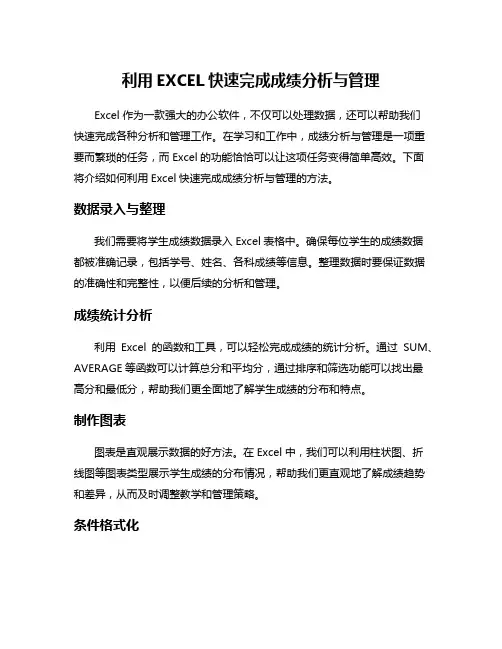
利用EXCEL快速完成成绩分析与管理Excel作为一款强大的办公软件,不仅可以处理数据,还可以帮助我们快速完成各种分析和管理工作。
在学习和工作中,成绩分析与管理是一项重要而繁琐的任务,而Excel的功能恰恰可以让这项任务变得简单高效。
下面将介绍如何利用Excel快速完成成绩分析与管理的方法。
数据录入与整理我们需要将学生成绩数据录入Excel表格中。
确保每位学生的成绩数据都被准确记录,包括学号、姓名、各科成绩等信息。
整理数据时要保证数据的准确性和完整性,以便后续的分析和管理。
成绩统计分析利用Excel的函数和工具,可以轻松完成成绩的统计分析。
通过SUM、AVERAGE等函数可以计算总分和平均分,通过排序和筛选功能可以找出最高分和最低分,帮助我们更全面地了解学生成绩的分布和特点。
制作图表图表是直观展示数据的好方法。
在Excel中,我们可以利用柱状图、折线图等图表类型展示学生成绩的分布情况,帮助我们更直观地了解成绩趋势和差异,从而及时调整教学和管理策略。
条件格式化通过条件格式化功能,我们可以根据成绩的高低自动添加颜色标记,使优秀、良好、及格和不及格的成绩一目了然。
这种视觉化的管理方式可以帮助我们更快速地发现问题和进行针对性的干预。
制定成绩管理策略根据成绩分析的结果,我们可以制定相应的成绩管理策略。
通过在Excel中建立数据透视表,我们可以更深入地分析学生成绩的变化趋势和影响因素,为学生成绩的提升提供有效的支持和指导。
利用Excel进行成绩分析与管理,可以让我们更高效地处理大量数据,更准确地把握学生成绩的情况,为学校教学和管理工作提供有力的支持。
不断熟练运用Excel的各种功能和技巧,将帮助我们更好地应对各种挑战,提升工作效率和管理水平。
Excel作为一款强大的数据处理工具,不仅可以帮助我们完成成绩分析与管理,还可以在各个领域发挥重要作用。
熟练掌握Excel的使用技巧,将为我们的工作带来更多便利和效益。

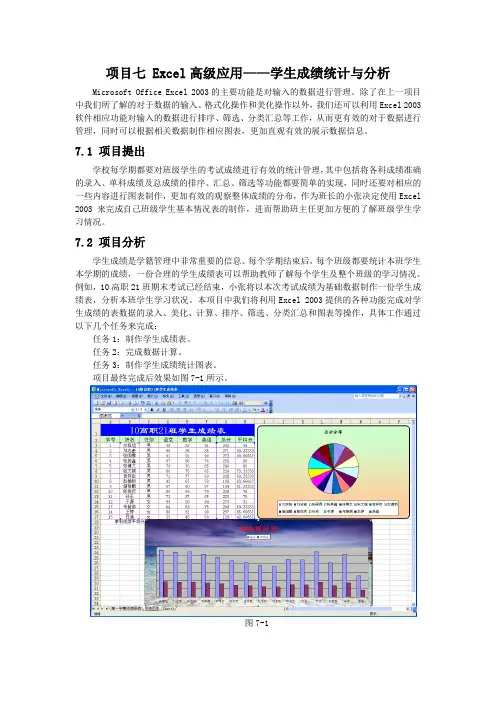
项目七 Excel高级应用——学生成绩统计与分析Microsoft Office Excel 2003的主要功能是对输入的数据进行管理。
除了在上一项目中我们所了解的对于数据的输入、格式化操作和美化操作以外,我们还可以利用Excel 2003软件相应功能对输入的数据进行排序、筛选、分类汇总等工作,从而更有效的对于数据进行管理,同时可以根据相关数据制作相应图表,更加直观有效的展示数据信息。
7.1 项目提出学校每学期都要对班级学生的考试成绩进行有效的统计管理,其中包括将各科成绩准确的录入、单科成绩及总成绩的排序、汇总、筛选等功能都要简单的实现,同时还要对相应的一些内容进行图表制作,更加有效的观察整体成绩的分布,作为班长的小张决定使用Excel 2003来完成自己班级学生基本情况表的制作,进而帮助班主任更加方便的了解班级学生学习情况。
7.2 项目分析学生成绩是学籍管理中非常重要的信息。
每个学期结束后,每个班级都要统计本班学生本学期的成绩,一份合理的学生成绩表可以帮助教师了解每个学生及整个班级的学习情况。
例如,10高职21班期末考试已经结束,小张将以本次考试成绩为基础数据制作一份学生成绩表,分析本班学生学习状况。
本项目中我们将利用Excel 2003提供的各种功能完成对学生成绩的表数据的录入、美化、计算、排序、筛选、分类汇总和图表等操作,具体工作通过以下几个任务来完成:任务1:制作学生成绩表。
任务2:完成数据计算。
任务3:制作学生成绩统计图表。
项目最终完成后效果如图7-1所示。
图7-17.3项目实施及相关知识点任务1 制作学生成绩表任务描述:本任务主要完成的工作是制作学生成绩表——10级高职21班学生成绩表.xls。
通过本任务使用户在制作过程中能熟练掌握Excel 2003的输入数据的方法,设置单元格的字体、边框、图案等,并掌握条件格式的设置。
该任务是对已学知识的巩固,任务完成最终效果如图7-2所示。
图7-2为完成本任务,我们需要掌握如下几个知识点:●掌握Excel 2003输入数据的方法;●掌握Excel 2003美化单元格格式的方法;●掌握Excel 2003工作表的操作方法●掌握Excel 2003条件格式的设置知识要点:1. 修改单元格字体格式2.设置单元格底纹3.设置单元格边框以上内容在前面项目中已经讲述,这里不在赘述。
利用Excel统计与分析学生成绩沈阳师范大学蒋宁学生成绩样例主要内容以学生维度统计与分析成绩12以学科维度统计与分析成绩•统计学生总分•统计学生平均分•统计学生名次•统计函数的使用:–“公式”菜单下的“插入函数”–选择需要的函数–设置相应的参数–其他单元格使用填充柄自动填充•统计学生总分•统计学生平均分•统计学生名次•统计学生的总分:–选择sum函数具体操作步骤•统计学生总分•统计学生平均分•统计学生名次•统计学生的平均分:–选择average函数具体操作步骤•统计学生总分•统计学生平均分•统计学生名次•统计学生的名次:–选择rank函数注意:公式中的Ref参数的引用方式为绝对引用相对引用:公式中的相对单元格引用。
如果公式所在的单元格的位置改变,引用也随之改变•知识链接:单元格的引用总分780 751 =SUM(C2:K2) =SUM(C3:K3)公式绝对引用:公式中的绝对单元格引用。
对单元格的引用不会随着公式位置的改变而改变•知识链接:单元格的引用名次614 =RANK(L2,$L$2:$L$21) =RANK(L3,$L$2:$L$21)公式•统计学生的名次:–选择rank函数–手动修改Ref参数的引用方式为绝对引用具体操作步骤主要内容1以学生维度统计与分析成绩2以学科维度统计与分析成绩•统计平均分、最高分、最低分•统计总人数、各分数段人数•突出显示特定成绩•分析学生成绩比例•统计平均分–选择average函数•统计最高分–选择max函数•统计最低分–选择min函数•统计平均分、最高分、最低分•统计总人数、各分数段人数•突出显示特定成绩•分析学生成绩比例•统计学生总人数:–选择count函数具体操作步骤•统计学生各分数段人数:–选择countif函数–填写“条件”以学科维度统计与分析•统计学生各分数段人数:–若统计0~59分数段人数,则公式为=COUNTIF(C2:C21,"<60")•统计学生各分数段人数:–若统计60~69分数段人数,则公式为=COUNTIF(C2:C21,">=60")-COUNTIF(C2:C21,">=70")其他分数段公式类似•统计学生各分数段人数:–选择countif函数–填写“条件”具体操作步骤•及格率如何计算?•优秀率如何计算?•统计平均分、最高分、最低分•统计总人数、各分数段人数•突出显示特定成绩•分析学生成绩比例•突出显示特定成绩•例如:将不及格的成绩用红色字体显示具体操作步骤•统计平均分、最高分、最低分•统计总人数、各分数段人数•突出显示特定成绩•分析学生成绩比例•分析学生成绩比例:–使用图表例:某学科成绩分布饼图•分析学生成绩比例:–使用图表•分析学生成绩比例:–使用图表柱形图:由一系列垂直条组成,比较不同项目的相对尺寸条形图:由一系列水平条组成,比较不同项目的相对尺寸•分析学生成绩比例:–使用图表折线图:显示一段时间内的趋势饼形图:对比几个数据所占百分比值建立分数段统计表格 选择合适的图表类型 对图表的图例、数据系列、数据标签等进行设置分数段人数0~59260~69370~79180~89690~1008具体操作步骤•分析学生成绩比例:–使用图表小结1以学生维度统计与分析成绩2以学科维度统计与分析成绩谢谢!。
EXCEL做考试成绩分析自己动手,用EXCEL做一个考试成绩分析应用小软件XXXXXX长期以来,在每次考完试后,不仅要去处理学生的成绩,还要计算和分析教师的成绩。
这是一件非常烦琐和无可奈何的事情。
如果只是对学生的总分、名次、各科的平均分进行统计的话,用EXCEL去完成这项工作是一件非常容易的事情,然而许多学校还要对任课教师进行成绩统计,依据就是该任课教师所教该学科的“三率和”。
“三率和”是指将某一学科的平均分+及格率(及格人数/参加考试的人数*100)+优秀率(优秀人数/参考人数*100)。
实际上我们用EXCEL是可以轻松做到的。
只需将学生的考试成绩按照一定的格式录入,那么EXCEL就可以自动去完成计算三率和的工作。
下面我们通过一个实例来看一下。
比如录入初一年级某次考试成绩:录入结束后,利用EXCEL自带的一些函数,就能方便地把结果统计出来。
如图:在开始研究之前,大家有必要了解一些EXCLE函数方面的知识。
公式和函数是Excel最基本、最重要的应用工具,是Excel的核心,因此,应对公式和函数熟练掌握,才能在实际应用中得心应手。
1.数组公式的输入数组公式的输入步骤如下:(1)选定单元格或单元格区域。
如果数组公式将返回一个结果,单击需要输入数组公式的单元格;如果数组公式将返回多个结果,则要选定需要输入数组公式的单元格区域。
2)输入数组公式。
3)同时按“Crtl+Shift+Enter”组合键,则Excel自动在公式的两边加上大括号{ }。
特别要注意的是,第(3)步相当重要,只有输入公式后同时按“Crtl+Shift+Enter”组合键,系统才会把公式视为一个数组公式。
否则,如果只按Enter键,则输入的只是一个简单的公式,也只在选中的单元格区域的第1个单元格显示出一个计算结果。
2.条件求和SUMIF函数SUMIF函数的功能是按照指定条件对若干单位格求和,公式为:SUMIF(range,criteria,sum_range)式中range—用于条件判断的单元格区域,只有当range中的相应单元格满足条件时,才对sum_range中的单元格求和。
excel函数在学生成绩统计中的应用Excel俗称电子表格,是集表格、计算和数据库为一身的优秀软件,其数据处理的核心是函数和数据库,本文仅介绍用Excel2KX进行成绩统计和一些日常统计的函数。
一.考试成绩的统计(一)对班学生成绩的总体评估统计1.假设E4:E53单元格存放某班学生的语文考试成绩,若要计算该科的总分、人平分、与格人数、与格率、优秀人数、优秀率、最高(低)分、分段统计等。
(1)参考人数统计:若要将参考人数放在E54单元格中,只需选定该单元格并插入“计数函数”:“COUNT”并选定要计数的单元格区间E4:E53或(输入)公式:“=COUNT(E4:E53)” 回车即可;(2)学科总分的统计:若要将该科的总分存放在E55单元格中,只需选定该单元格并插入“求和函数”:“SUM”并选定要计数的单元格区间E4:E53或(输入)公式:“= SUM (E4:E53)”回车后即可计算出该科总分(注:在E55单元格只显示计算结果。
如要修改该公式,只需选定该单元格,在编辑栏内即可修改)。
(3)学科平均分的统计:若要将该科人平分存放在E56单元格中,选定该单元格插入平均值函数“AVERAGE”并选定求值区间“E4:E53”或输入公式:“=AVERAGE(E4:E53)”,回车后即可计算出人平分(注:数组或单元格引用中的文字、逻辑值或空白单元格将被忽略,但单元格中的“0”则参与运算)。
(3)学科与格人数统计:若要将该科的与格人数存放在E57单元格中,选定该单元格插入计算某个区域内满足指定条件的单元格数目函数的条件函数:“COUNTIF”,插入函数的方法是单击“插入”菜单中的“插入函数(F)…”命令,弹出一个“插入函数”对话框,在其中的“选择函数”下的列表框中选定选定“COUNTIF”函数,单击“确定”,弹出一个“函数参数”指定对话框,在其中的“Range”右边矫形框中输入统计的区间E4:E53或(单击矫形框右端的压缩图标,再在工作表中选择统计区间E4:E53,再单击“函数参数”压缩框中右端的扩展图标,返回扩展的“函数参数”对话框中),再单击对话框中的“Criteria”右边的矩形框,并键入与格条件:“>=60”,最后单击“确定”即可;也可以手动编辑输入公式与条件:“=COUNTIF(E误值均被忽略)。
❑学习,能够使用Excel实行学生成绩的统计分析。
❑统计各分数段的人数及比例❑图示成绩分布(饼图绘制)❑学生总成绩及名次❑成绩等级及积点计算❑试卷质量评价❑示例1:用IF函数计算成绩等级❑>=90—A 80-89—B 70-79—C 60-69—D <60—E❑示例2:用COUNTIF函数统计各分数段的人数及比例❑示例3:用FREQUENCY函数统计人数❑FREQUENCY(data_array,bins_array)❑Data_array 为一数组或对一组数值的引用❑Bins_array 为间隔的数组引用,该间隔用于对data_array 中的数值实行分组。
❑对于返回结果为数组的公式,必须以数组公式的形式输入。
❑数组的使用❑选择区域(H81:H85)❑输入公式“=FREQUENCY(C71:C77,G81:G85)”❑使用组合键“Ctrl+Shift+Enter❑示例4:使用数据分析统计❑工具—加载宏—分析工具库❑工具—数据分析—直方图❑成绩分段统计(P59-62)❑各分数段人数占总人数的比例❑饼图❑注意数据源,切忌勿先算比例❑图的修饰和格式化❑示例5:学生成绩名次计算❑总评成绩计算Chapter0502.xls❑绝对引用=C2*$H$2+D2*$I$2❑混合饮用=C2*H$2+D2*I$2❑区域命名=C2*平时比例+D2*期末比例❑名次计算❑=RANK(E2,$E$2:$E$77)❑示例6:用IF函数计算成绩等级❑=IF(ISNUMBER(C2),IF(C2>=85,"A",IF(C2>=75,"B",IF(C2>=60,"C","D"))),IF( ISBLANK(C2),"缺考","输入有误"))❑ISBLANK值为空白单元格❑ISNUMBER值为数字❑ISTEXT值为文本❑INDEX函数❑INDEX(reference,row_num,column_num,area_num)❑返回引用中指定单元格或单元格区域的引用❑Reference为对一个或多个单元格区域的引用❑Row_num为引用中某行的行序号,函数从该行返回一个引用❑Column_num为引用中某列的列序号,函数从该列返回一个引用❑MATCH( )❑返回在指定方式下与指定数值匹配的数组中元素的相对应位置❑MATCH(lookup_value,lookup_array,match_type)❑Lookup_value为需要在数据表中查找的数值,它能够是数值(或数字、文本或逻辑值)、对数字、文本或逻辑值的单元格引用。